如何在WPS中新建绘图画布 WPS新建绘图画布的方法
更新日期:2023-03-03 17:04:12来源:互联网
如何在WPS中新建绘图画布,点击顶部工具栏中的插入,然后点击插入形状,点击新建绘图画布,点击插入一些形状在画布上,插入形状后画布和这些形状就是一个整体了。下面小编给大家带来了WPS新建绘图画布的方法。
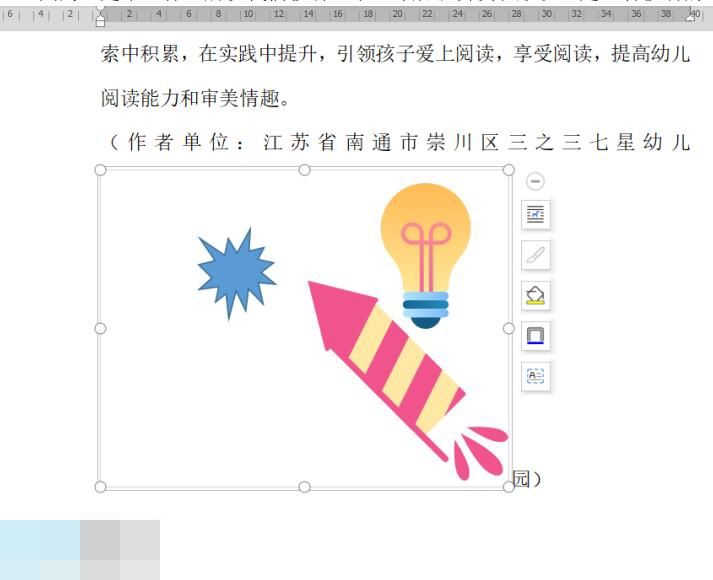
WPS新建绘图画布的方法
首先第一步,我们点击顶部工具栏中的插入,然后点击插入形状,在下拉列表的最下方有一个新建绘图画布,点击就可以建立一个绘图画布了。
然后我们点击插入一些形状在画布上。
插入形状后画布和这些形状就是一个整体了。
因为这是个整体,所以我们移动这个画布后就会发现形状也是跟着移动的。
猜你喜欢的教程
深山红叶U盘工具
深山红叶WinPE
常见问题
- recovery文件夹可以删除吗 recovery文件夹能否删除
- processon怎么画直线没有箭头 processon画直线没有箭头怎么办
- 0x80040200错误代码怎么办 0x80040200错误处理方法
- excel的vlookup匹配出来是N/A如何处理 excel的vlookup匹配出来是N/A解决方法
- win10时间如何设置24小时制 win10时间设置成24小时制的方法
- 烟雾头最新调法2024win11 win11cf烟雾头最新调法
- xinput1_4.dll丢失怎么办 xinput1_4.dll丢失解决方法
- 0x00000139蓝屏什么原因 0x00000139蓝屏解决方法
- navicat怎么生成er图 navicat生成er图教程
- google服务框架屡次停止运行怎么解决

